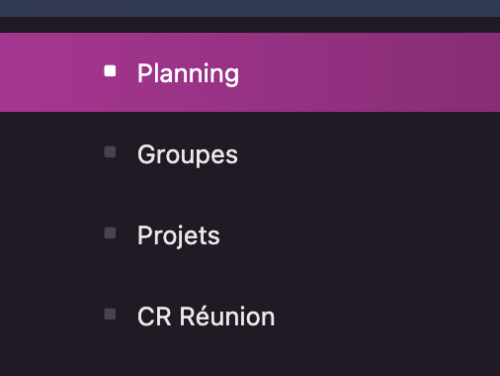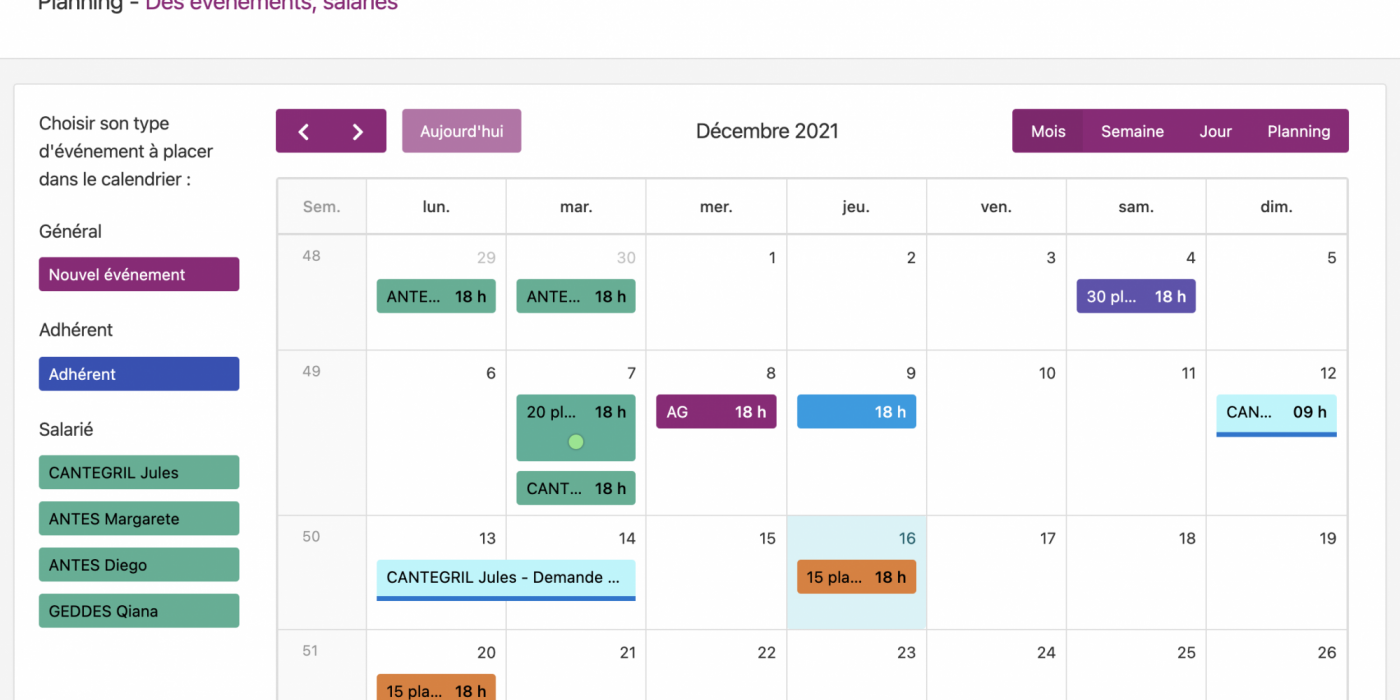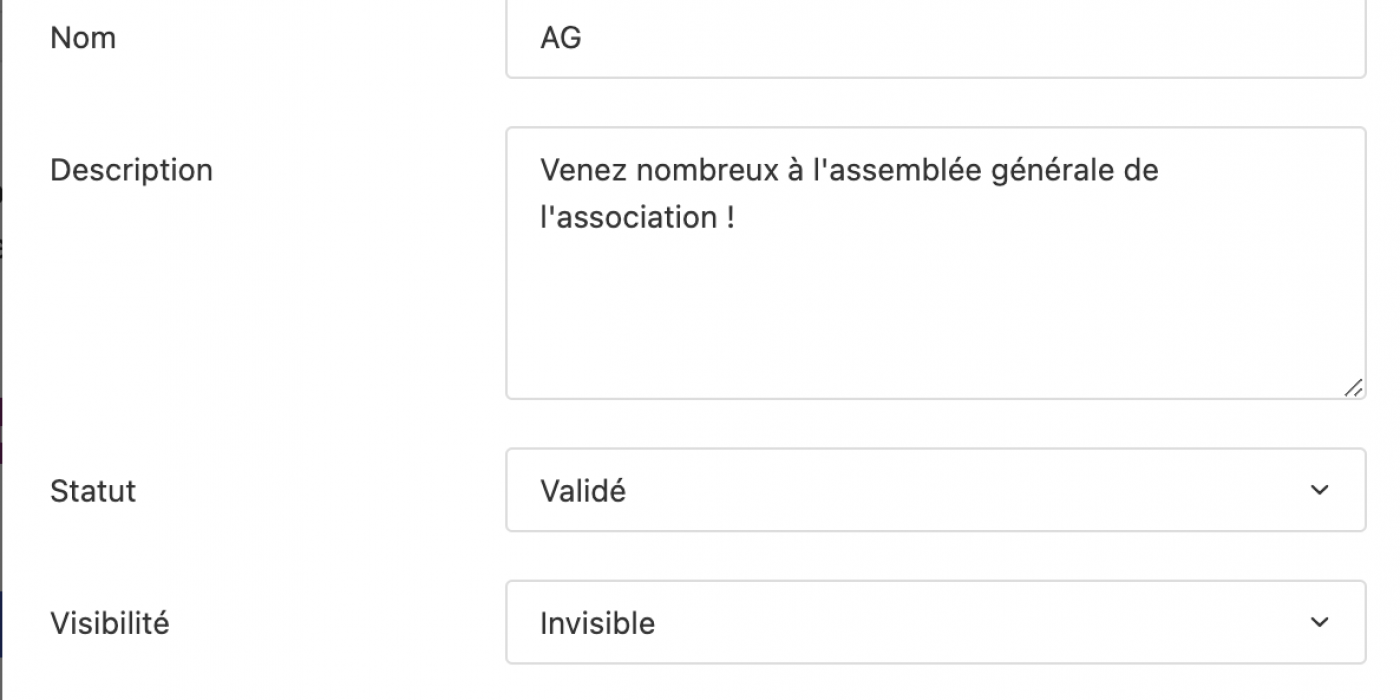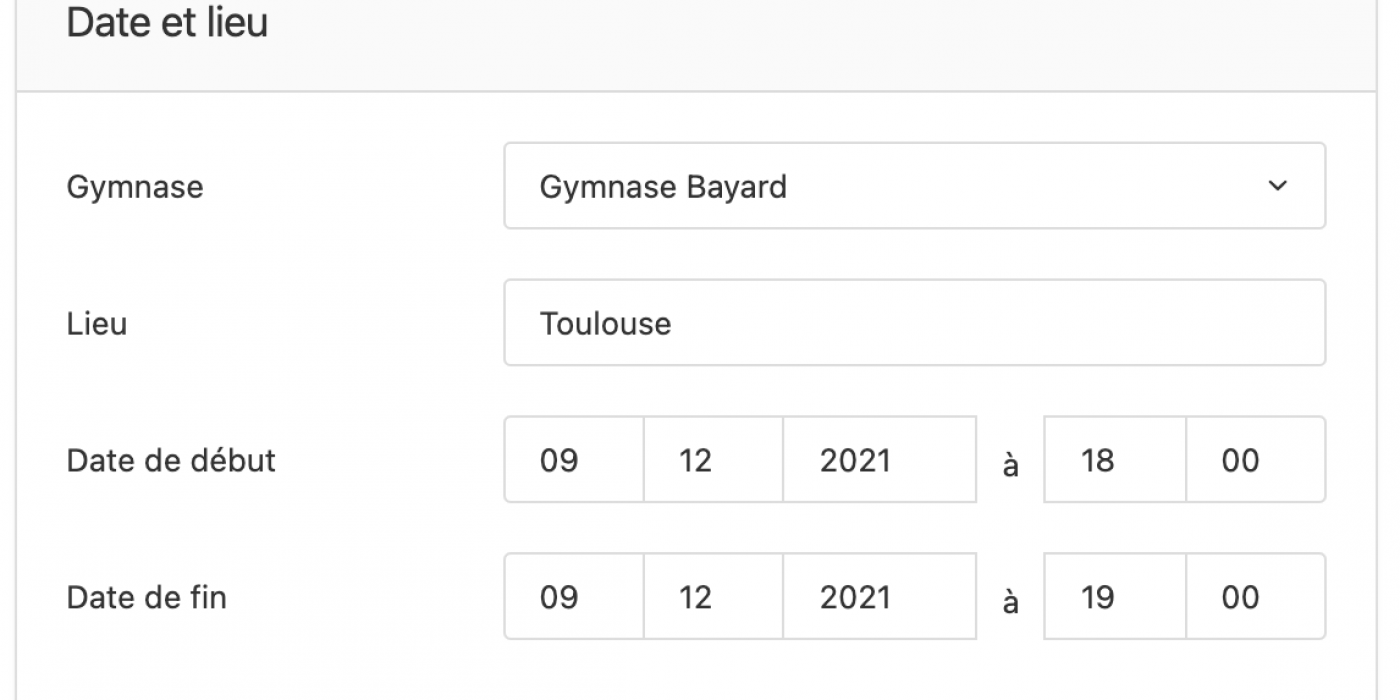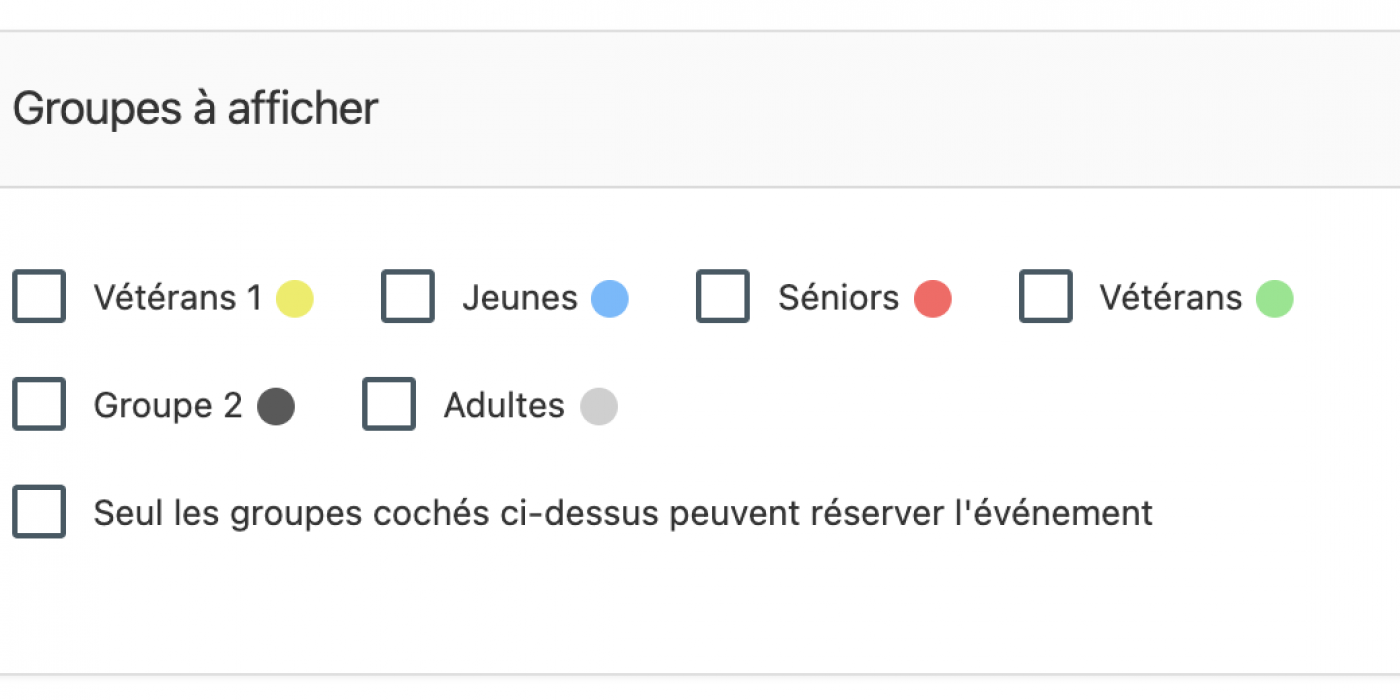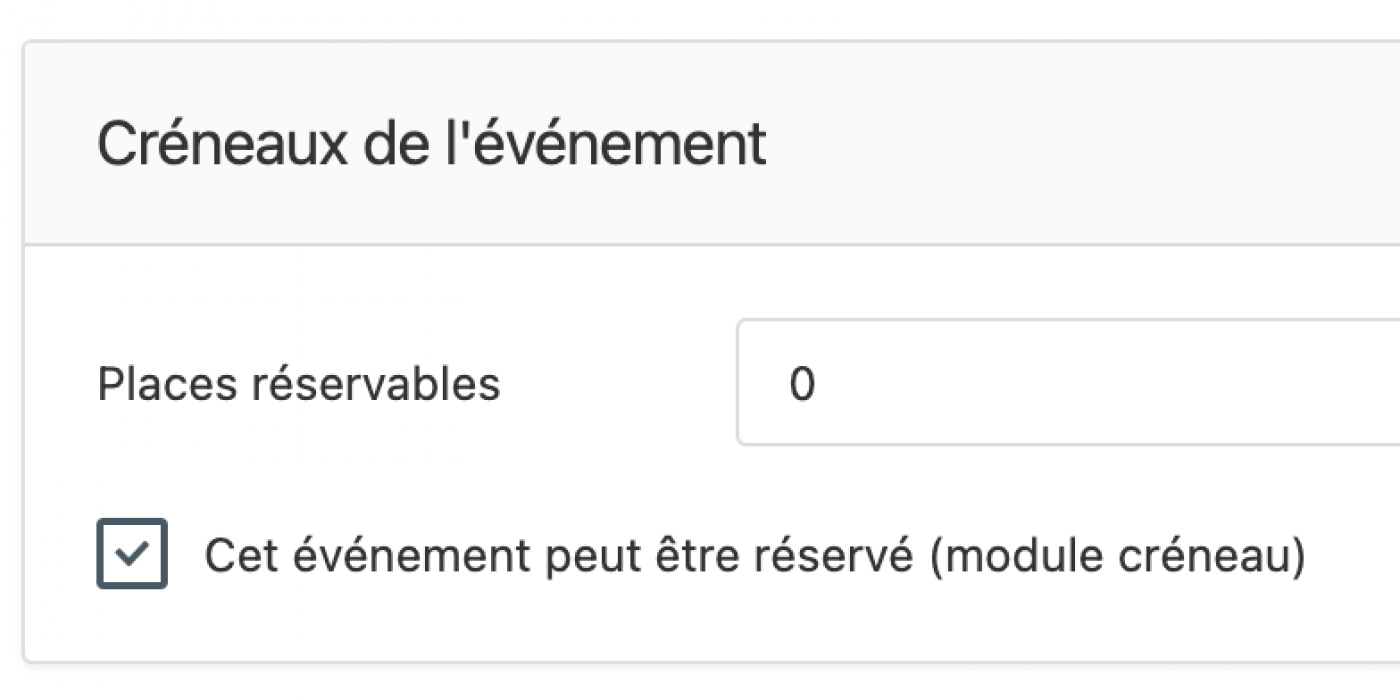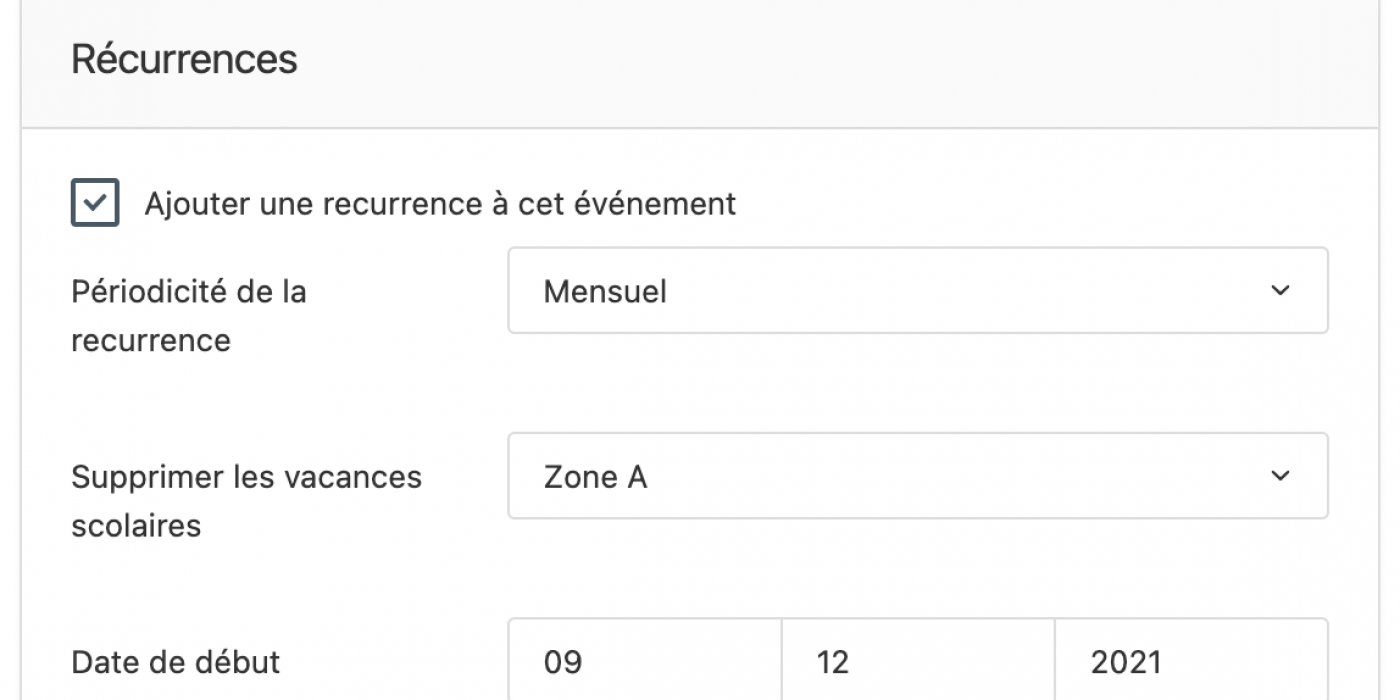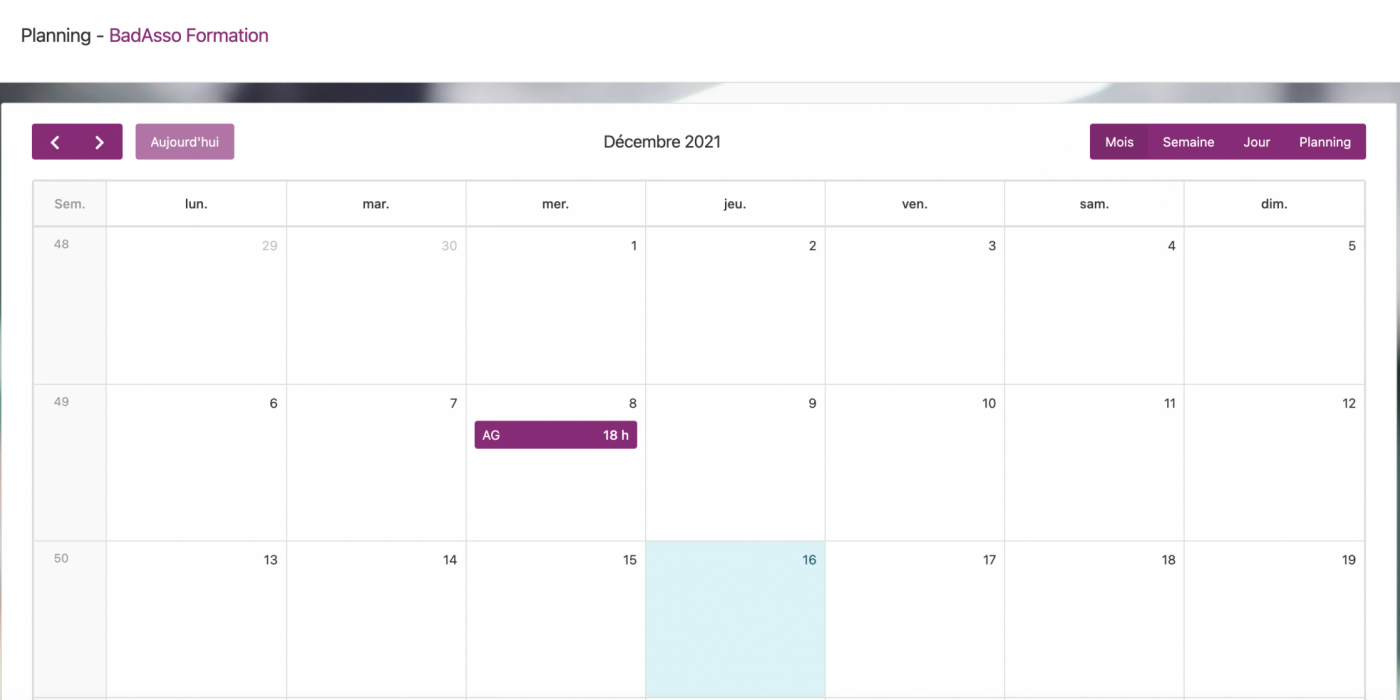Accès au module Planning
Cliquer sur Gestion de projet puis Planning pour accéder au planning général de l'association. Tous les évènements de l'association sont disponibles dans ce planning : salariés, congés, évènements.
Il est possible d'accéder seulement au planning des salariés en cliquant sur Salariés puis Planning dans le module Ressources humaines de même en cliquant sur Congés
Consulter et modifier le planning
Accéder et visualiser le planning général de l'association dans sa globalité.
Pour ajouter un nouvel évènement, il suffit de glisser/déposer le type d'évènement dans le bandeau de gauche dans le calendrier. Il sera ainsi positionné à la date souhaitée.
Pour modifier la date de l'évènement, il suffit de le glisser/déposer dans le planning d'une date à une autre.
Pour modifier complètement l'évènement, cliquer sur son nom dans le planning.
Plusieurs types d'événements sont ainsi visibles dans le planning :
- Les créneaux : identifiables grâce au nom qui correspond au nombre de places disponibles
- Les demandes de congés : identifiables grâce à la bande de couleur bleu/verte/rouge (en attente/acceptée/refusée) en dessous du salarié concerné
- Les présences salariés : identifiables grâce au nom du salarié sur l'évènement ainsi qu'à la couleur verte
- Les évènements classiques : identifiables par défaut en violet puis avec un nom et une couleur choisie et administrable
Cliquer sur Mois/Semaine/Jour/Planning en haut à droite du planning pour modifier l'affichage du planning et passer d'une vue par mois à semaine.
Modification d'un évènement
Informations essentielles
Pour modifier un évènement, cliquer dessus depuis le planning.
Une pop-up s'ouvre et permet de modifier l'ensemble des informations de l'évènement, à commencer par les informations générales tels que :
- Le nom de l'évènement et sa description
- Statut : (validé, reporté, annulé)
- Visibilité : Invisible, visible sur le planning public, visible depuis son compte adhérent BadAsso
- Adhérent/Salarié : adhérent ou salarié qui est affecté à l'évènement. Si un salarié est affecté, il est possible d'ajouter du pointage sur l'évènement
- Couleur : la couleur de l'évènement permet de le distinguer rapidement parmi les différents évènements prévus
Date et lieu
Cette section permet de modifier les informations sur la date et le lieu de l'évènement.
Il est ainsi possible de choisir dans quel gymnase de l'association aura lieu l'évènement ainsi que le lieu au format texte de l'action ou l'évènement. Consulter le module de gestion de créneaux pour savoir comment créer un gymnase.
Enfin, il est possible de modifier la date et l'heure de l'évènement en quelques clics.
Glisser/déposer l'évènement directement dans la planning pour changer sa date rapidement. L'heure sera conservée.
Groupes de l'évènement
Cocher l'ensemble des groupes à afficher sur l'évènement pour visualiser en un coup d'oeil, à l'aide d'une bulle de la couleur du groupe sur l'évènement, quels sont les adhérents concernés par l'évènement.
Ainsi, seuls les adhérents qui sont dans les groupes peuvent visualiser l'évènement.
Si la case est cochée, seuls ces adhérents pourront également réserver l'évènement.
La légende de couleur groupes est rappelée sur le planning des comptes adhérents pour simplifier la lecture du planning.
Transformer l'évènement en créneau réservable
En cochant la case Cet évènement peut être réservé, alors le créneau sera disponible dans le module Créneaux et les adhérents pourront le réserver s'ils ont accès à ce créneau.
Préciser le nombre de places disponibles pour s'assurer de maitriser le nombre d'adhérents présents sur le créneau.
Récurrences de l'évènement
La dernière partie concerne la récurrence de l'événement : vous pouvez ainsi créer un récurrence sur l'évènement entre deux dates, en choisissant la périodicité de l'évènement (hebdomadaire/mensuel) ainsi que la zone des vacances scolaires à exclure de la récurrence (Zone A, B ou C).
La date de début et de fin permet de s'assurer que les évènements créés ne seront créés qu'entre ces dates.
Il est ainsi très facile de créer un évènement récurrent tous les mercredis de 17h à 19h de janvier à juin en excluant les vacances scolaires de la zone C.
Une fois la récurrence créée, vous pouvez modifier toutes les récurrences d'un coup (pour modifier la couleur ou la description de toutes les récurrences par exemple) ainsi que toutes les supprimer d'un coup si besoin.
Les jours fériés sont exclus automatiquement de la récurrence générée.
Planning public de l'association
En cliquant sur Accès direct > Planning public, une nouvelle fenêtre s'ouvre avec un planning rempli de tous les évènements visibles de l'association.
Ce planning peut être partagé sur les réseaux sociaux ou sur le site de l'association pour que tous les visiteurs aient connaissance de toutes les actions publiques de l'association.
Un clic sur l'évènement depuis le planning public permet d'avoir tous les détails de l'évènement telles que l'heure ou la description.
En laissant certains évènements invisibles tels que les créneaux ou les heures des salariés, ces évènements ne seront pas visibles sur le planning public.
Sommaire de l'article